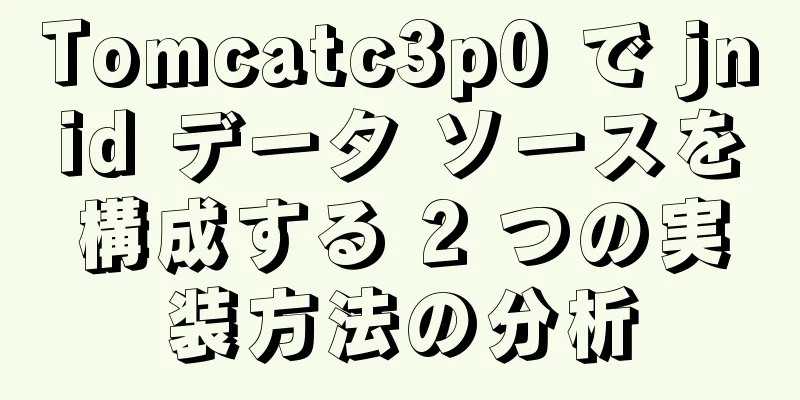VMware12 インストール centOS8 構成グラフィック チュートリアルの詳細説明 (vm 仮想マシン インストール centos8 チュートリアル)
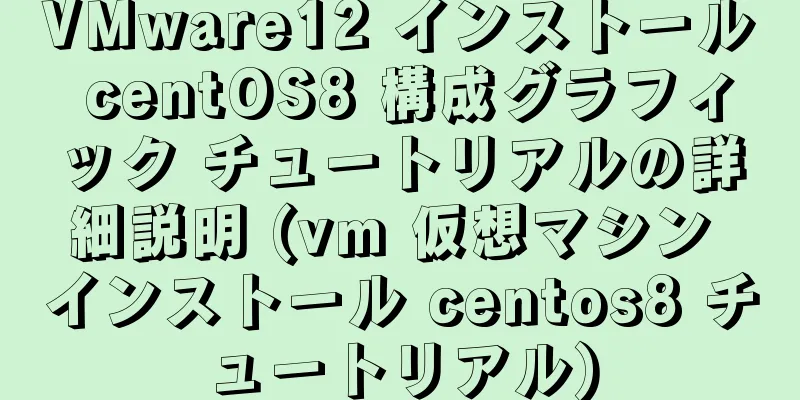
|
数日前に CentOS8 がリリースされました。8 の最初のバージョンですが、今日は VM12 に CentOS8 をインストールします。個人的には 8 のグラフィカル インターフェイスが少し見苦しいと感じています。
まずISOファイルをダウンロードし、Baiduをクリックして公式ウェブサイトに入ります。
今すぐクリックして Centos を入手
次にこれを選択します
お近くのミラーアドレスを選択し、「ダウンロード」をクリックします
vm12を開き、新しい仮想マシンの作成をクリックします
次へをクリックし、以下のように選択して次へをクリックします。
以下のように選択して「次へ」をクリックします。
名前は何でもいいので変更はできますが、C ドライブにはインストールしない方がよいでしょう。私は D ドライブにインストールしました。
物理 CPU に 4 つのコアがある場合は、後で仮想マシンの実行速度が速くなるように、ここで 4 つのコアを使用することをお勧めします。コアが8個あるので、インストール速度が速くなるように8を選択しました。実際の状況に合わせて設定してください。
以下のように選択します。実際には、設定によって異なります。プレイするには 2G で十分です。
次のステップは以下のとおりです
ハードウェアのカスタマイズをクリック
ダウンロードしたISOイメージファイルを選択し、「閉じる」をクリックします。
完了をクリック
開いたら、最初の項目「CentOS8 をインストール」を選択します。2 番目の項目には、「インストールされた CD イメージをテストし、CentOS 8 をインストールします」とあります。トラブルシューティングは、障害を修復し、正常に起動できない Linux システムを修復するために使用されます。下の画像のように、英語を選択できます。ここでは中国語を選択します。[続行]をクリックします。
次のインターフェースでは、いくつかの一般的な設定を行います。インストール先に感嘆符がある場合は、設定する必要があることを示しているのでクリックしてください。
「カスタマイズ」を選択し、「完了」をクリックします
赤いボックスをクリックしてください
デフォルトの設定で問題ありません。ファイルシステムは変更しないでください。[完了]をクリックします。
変更を受け入れる
KDUMPをオフにする
このインターフェイスが表示されたら、しばらくお待ちください。以前に CPU コアを設定したことがある場合は、ここでのインストールは非常に高速になります。ルート ユーザーにパスワードを設定できます。実際には、後で再度設定する必要があります。ここで設定しました。クリックしてパスワード 123456 を設定します (選択できます)
OK、再起動をクリックし、感嘆符をクリックします
以下のように設定し、「完了」をクリックして設定を終了します。
クリックして進む
ログインすると次のステップに進みます。
要約する 上記は、VMware12 に centOS8 をインストールする方法についての詳細なグラフィック チュートリアルです。お役に立てれば幸いです。ご質問がある場合は、メッセージを残してください。すぐに返信いたします。また、123WORDPRESS.COM ウェブサイトをサポートしてくださっている皆様にも感謝申し上げます。 以下もご興味があるかもしれません:
|
>>: Vue で Excel インポート機能を実装する詳細な手順
推薦する
MySQLストレージ時間タイプの選択に関する問題の説明
MySQL では、datetime 型は通常、時間を保存するために使用されますが、現在では多くのシス...
Docker-compose ネットワークの詳細な例
今日は Docker でのネットワーク設定を試し、後で忘れないようにプロセスを記録しました。 (シス...
Docker buildx を使用してマルチプラットフォーム イメージをビルドし、プライベート リポジトリにプッシュする方法
導入最近、Docker の ARM バージョンがあることを知りました。 hub.docker.com...
MySQL で日付時刻データを取得し、その後に .0 を追加する方法
MySQL のデータ型は datetime です。データベースに保存されているデータは 2015-0...
MySQL sql_mode の使用に関する詳細な説明
目次序文sql_mode の説明最も重要なオプションすべてのオプション要約する序文前回の記事「MyS...
ドラッグ位置プレビューを実装するネイティブJS
この記事では、要素をドラッグするときにプレビューを追加する小さなデモを紹介します。効果は次のとおりで...
Linux コマンドラインでメールを送信する 5 つの方法 (推奨)
シェル スクリプトで電子メールを作成する必要がある場合は、コマンド ラインから電子メールを送信する知...
Vue 条件付きレンダリング v-if と v-show
目次1. 動詞-if 2. <template> で v-if を使用する3. キーを使...
AngularJSループオブジェクトプロパティで動的列を実装するアイデアの詳細な説明
動的な列を実現するための Angularjs ループ オブジェクト プロパティ利点: オブジェクトを...
HTML ページ ソース コード レイアウトの概要_Powernode Java Academy
HTML ページ ソース コード レイアウトの概要この紹介では、Google のホームページのソー...
Linux カーネル デバイス ドライバー キャラクタ デバイス ドライバー ノート
/******************** * キャラクターデバイスドライバー**********...
MySQLのデフォルトのソートルールに基づく落とし穴
MySQL のデフォルトの varchar 型は大文字と小文字を区別しません (insensitiv...
Flash での HTML と CSS の適用
Flash での HTML と CSS の適用:同僚の Den が Flash で HTML と C...
Vue補間式とv-textディレクティブの違い
目次1. プラグイン式を使用する2. プラグイン式でv-cloakを使用してちらつきの問題を解決する...
インターネットウェブデザインにおけるバイオニックデザインの簡単な紹介
バイオニックデザインといえば、飛行機の発明、ドバイのブルジュ・アル・アラブ、平泳ぎなどを思い浮かべる...